
Gondoljuk ki, hogyan lehet különféle módon égetni a Windows képet a lemezen az operációs rendszer későbbi telepítéséhez a számítógépre. Számos számítógép rendelkezik egy speciális eszközzel: meghajtó - meghajtó az optikai CD / DVD lemezek megnyitásához a számítógépen.
Először a felhasználó a rendszer ISO-képét írja egy DVD-lemezre, majd elvégzi a számítógép indítását a lézerlemezről, amelyre a rendszert rögzíti a Windows telepítéséhez. A Windows korszerű verzióinak (Windows 10, Windows 8.1, Windows 8, Windows 7, Windows Vista) az ISO-kép nagy mérete miatt DVD-lemezre lesz szükség, és a Windows XP-lemezképhez elegendő a CD-kapacitás.
Tartalom:- A Windows lemez írása a lemezkép-íróval
- Töltse le a Windows szoftvert a médiakészítő eszközben, és írja be a rendszerképét a lemezképíróba
- Hogyan lehet égetni a Windows lemezt az UltraISO segítségével
- Hogyan írhatom a Windows-ot DVD-lemezre az ImgBurn programban
- A Windows ISO lemezkép írása a BurnAware Free alkalmazásba
- Írja be a Windows képet az Ashampoo Burning Studio Free alkalmazásban
- A Windows égetése lemezre a CDBurnerXP-ben
- megállapítások
A Windows lemezképek írásához a DVD vagy CD lemezeket általában a következő formátumokban használják: DVD-RW, DVD-R vagy CD-R, CD-RW. A rövidítések között különböző megnevezések lehetnek: "+" ("plusz") vagy "-" ("mínusz"). Különböző típusú lemezeket használhat a rendszer rögzítéséhez..
A DVD-R vagy CD-R lemez formátumát a felvétel után nem lehet megváltoztatni; ilyen lemezre csak egyszer írhat adatokat. A „DVD-RW” és a „CD-RW” formátumok újraírhatók, így új adatokat írhat egy ilyen lemezre, miután korábban törölte a régi információkat a lemezről, ha azok irrelevánssá váltak. Praktikusabb a DVD-RW formátum használata, mert egy ilyen lemez sokszor használható.
Ha egy Windows rendszerindító lemezt optikai adathordozóra kell írnia, kövesse az alábbi útmutatásokat:
- a rendszerkép rögzítése lehetőleg a hajtás által támogatott legalacsonyabb sebességgel történik, a felvétel közben fellépő hibák elkerülése érdekében;
- felvétel közben gondoskodnia kell a számítógép szünetmentes táplálásáról;
- ha lehetséges, akkor használja a lehetőséget, hogy ellenőrizze a lemezen hibákat, azonnal a DVD-lemezen való írás után;
- használja a jól ismert gyártók lemezeit, mert ebben az esetben az a valószínűség, hogy a rendszerindító lemez hosszú ideig tart, ha megfelelően tárolja..
Először be kell szereznie egy ".ISO" formátumú Windows képet, majd a rendszerképet DVD-lemezre kell írnia. Olvassa el az eredeti Windows kép letöltéséről a Microsoft hivatalos webhelyéről szóló cikket. DVD-re íráshoz válassza ki a szükséges rendszerbitet: 32 bit vagy 64 bit, amelyet telepíteni kell a számítógépre. A Windows 10 több bites képe, beleértve mindkét bitméretet (x86 és x64), nem alkalmas normál optikai lemezre történő felvételre, mivel a nagy képfájl mérete meghaladja a szabványos DVD lemez méretét (4,7 GB)..
Az ISO fájl a DVD vagy CD összes tartalmát tartalmazza, egyetlen képfájlban tárolva. A Windows ISO képének felvételekor az adathordozót (DVD) indítóképessé kell tennie az operációs rendszer PC-re történő telepítéséhez. Egy egyszerű adatlemez írása nem fog működni, mert egy ilyen lemez nem lesz indítható.
A Windows telepítőlemezét a beépített rendszer eszközökkel vagy harmadik féltől származó szoftverekkel égetheti el. A cikkben leírást talál arról, hogyan lehet a Windows ISO lemezt különféle módon égetni: először megpróbáljuk a lemezt a Windowson keresztül égetni, majd a rendszerképét harmadik fél által készített programok segítségével.
A Windows lemez írása a lemezkép-íróval
A Windows Disk Image Writer használatával a Windows 10, Windows 8.1, Windows 8, Windows 7 lemezt írhatja lemezen. A felvevőkészülék ugyanazon működik ezen az operációs rendszereken..
A Windows ISO kép DVD-lemezen történő írásához kövesse az alábbi lépéseket:
- Kattintson a jobb gombbal a számítógép lemezképére.
- A helyi menüben válassza a "Lemezkép írása" lehetőséget..
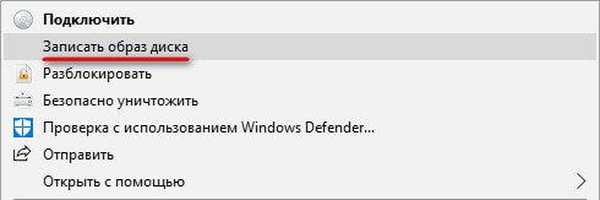
- A "Windows Disk Image Writer" ablakban megjelenik a lemezképfájl neve és a lemezíróval kapcsolatos információk. A felvételi folyamat elindításához kattintson a "Felvétel" gombra.
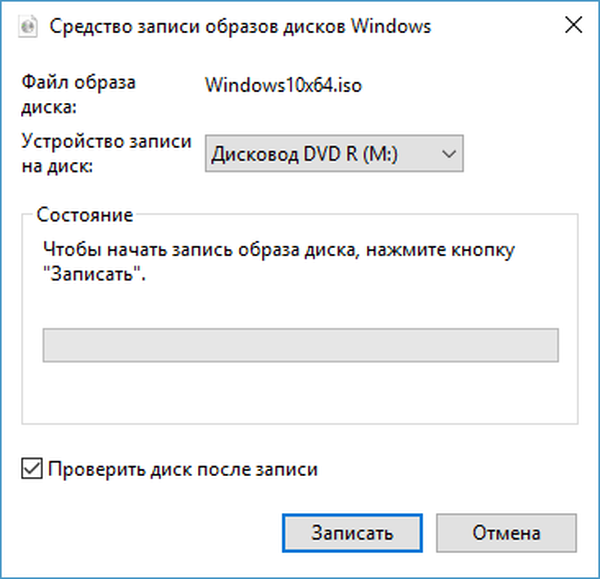
- A figyelmeztető ablakban értesítést kap arról, hogy a felvétel előtt a lemezen lévő összes adat törlődik. Kattintson az "Igen" gombra.
- Ezután megkezdődik a Windows lemez lemezre írásának folyamata..
- A lemez égetése után a lemezt felvétel közben ellenőrzik hibákon.
- A végén kattintson a "Bezárás" gombra.
Töltse le a Windows szoftvert a médiakészítő eszközben, és írja be a rendszerképét a lemezképíróba
A Médiakészítő eszköz segítségével letöltheti az eredeti Windows képet a hivatalos Microsoft webhelyről.
Adja meg a hivatalos weboldalra mutató https://www.microsoft.com/en-us/software-download/home linket. Válasszon operációs rendszert a Windows 10, Windows 8.1 vagy Windows 7 közül.
A Windows 7 számítógépre történő letöltéséhez be kell írnia egy terméklicenc-kulcsot.
Az új oldalon kattintson a "Szerszám letöltése most" gombra.
Indítsa el a médiakészítő eszközt a számítógépen, majd tegye a következőket:
- Fogadja el a licenc feltételeket.
- A "Mit akarsz csinálni?" aktiválja a "Telepítési adathordozó létrehozása (USB flash meghajtó, DVD-ROM vagy ISO-fájl)" elemet, majd kattintson a "Tovább" gombra.

- A „Nyelv, architektúra és kiadás” ablakban válassza ki a rendszer nyelvét, a Windows verziót, az operációs rendszer bitjét: 64-bites vagy 32-bites.
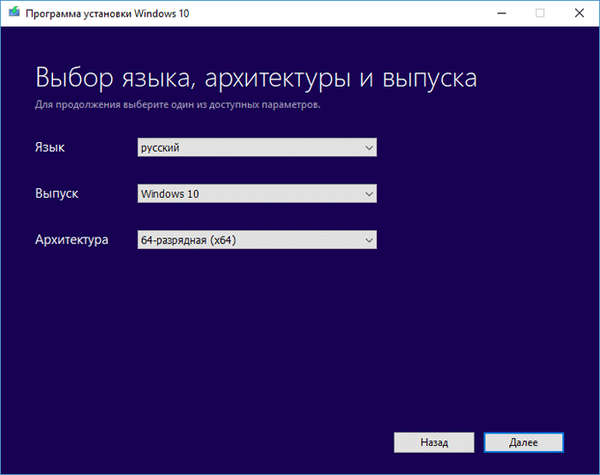
- A "Média kiválasztása" ablakban válassza az "ISO fájl" lehetőséget.
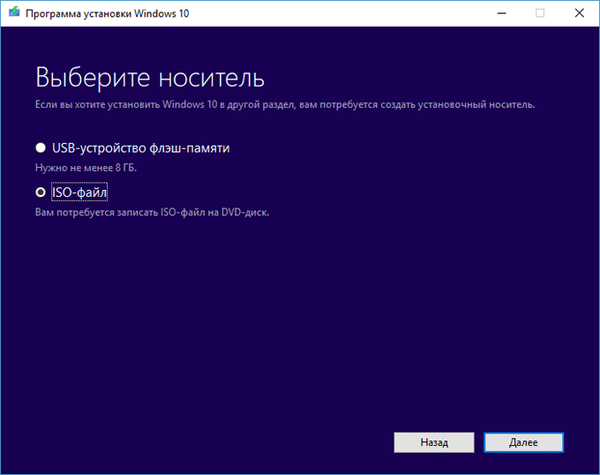
- Ezután a Windows megkezdi a betöltést, ami időbe telik..
- Miután befejezte az operációs rendszer letöltését a Médiakészítő eszközben, az "ISO fájl írása a DVD-re" ablakban kattintson az "Open DVD-író megnyitása" elemre..
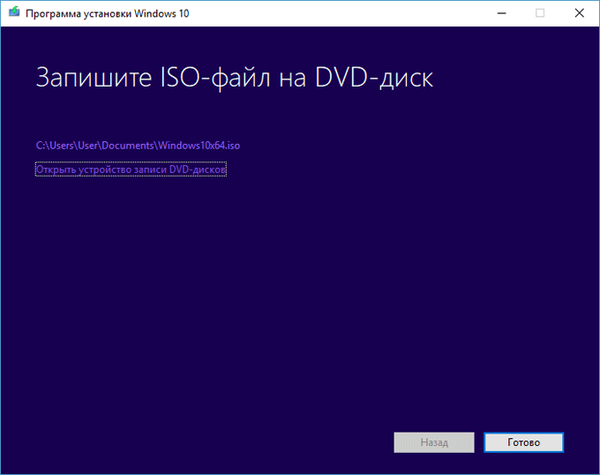
Ezt követően megnyílik a Windows Disk Image Writer ablak..
El kell kezdenie az operációs rendszer képének DVD-lemezre írását. Erről bővebben a cikk előző fejezetében olvashat..
Hogyan lehet égetni a Windows lemezt az UltraISO segítségével
Az UltraISO képeket kezelő programban többek között létrehozható egy indítható USB flash meghajtó, vagy égethető egy indítható CD / DVD lemez.
Ön is érdekli:- A Windows 10 verzióinak összehasonlítása: táblázat
- Hogyan válthat a Windows 32 bites verziójáról a 64 bites verzióra
A Windows lemezre írására az UltraISO-ban hajtsa végre az alábbi lépéseket:
- Lépjen a "Fájl" menübe, kattintson az "Megnyitás" elemre, válassza ki a számítógépen a Windows képfájlt.
- Az "Eszközök" menüben kattintson a "CD-kép írása ...".

- Az "Image capture" ablakban konfigurálja a felvételi beállításokat:
- ellenőrizze a meghajtó választását;
- jelölje be a "Check" négyzetet;
- állítsa be a minimális rögzítési sebességet;
- válassza a "Disc-at-egyszer (DAO)" felvételi módszert;
- ellenőrizze a képfájl elérési útját.
- Kattintson a "Felvétel" gombra.
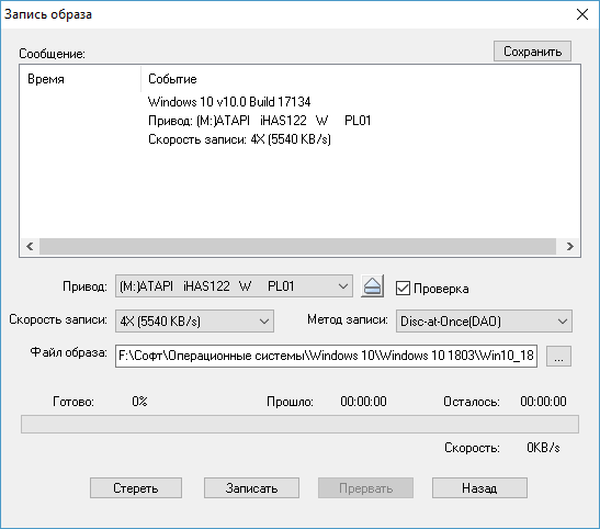
Várja meg, amíg az égetés befejeződik, és ellenőrizze a lemezen hibákat.
Hogyan írhatom a Windows-ot DVD-lemezre az ImgBurn programban
Az ImgBurn ingyenes program célja lemezképek létrehozása és írása. A program tökéletes a Windows ISO-lemezképének optikai DVD-lemezen való írására.
Az ImgBurn főablakában kattintson a "Kép írása lemezre" gombra.
A megnyíló ablakban hajtsa végre a szükséges beállításokat:
- válassza a "Forrás" lehetőséget: a képfájl elérési útja a számítógépen;
- ellenőrző meghajtó;
- jelölje be a "Check" négyzetet;
- válassza ki a minimális rögzítési sebességet;
Kattintson a "Felvétel" gombra.
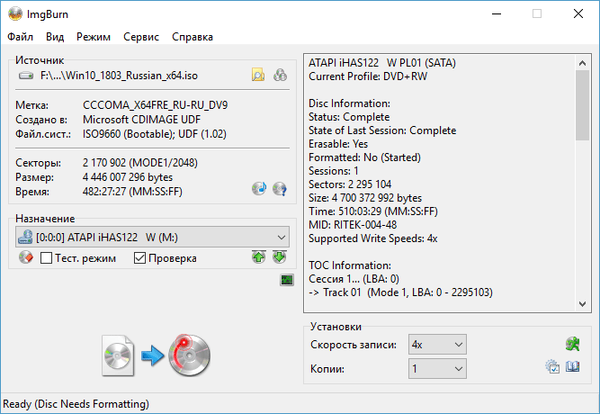
A felvétel befejezése után egy Windows telepítőlemez jelenik meg a számítógépen.
További információ az ImgBurn-ről itt..
A Windows ISO lemezkép írása a BurnAware Free alkalmazásba
A BurnAware Freeware optikai lemezeket ír.
A BurnAware Free főablakában a "Képek" részben kattintson a "Burn ISO" gombra (a "Nézet" - "Ikonok" menüben).
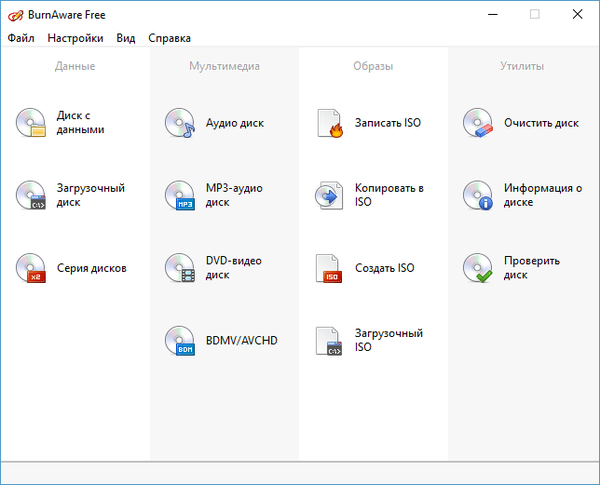
A "Kép írása" ablakban válassza ki a lemezkép elérési útját a Windows kép hozzáadásához a programhoz. Ellenőrizze az írási sebességet és a hajtás választását. Lépjen az "Opciók" fülre, jelölje be a "Fájlok beolvasása a felvétel után" négyzetet.
Kattintson a "Felvétel" gombra.
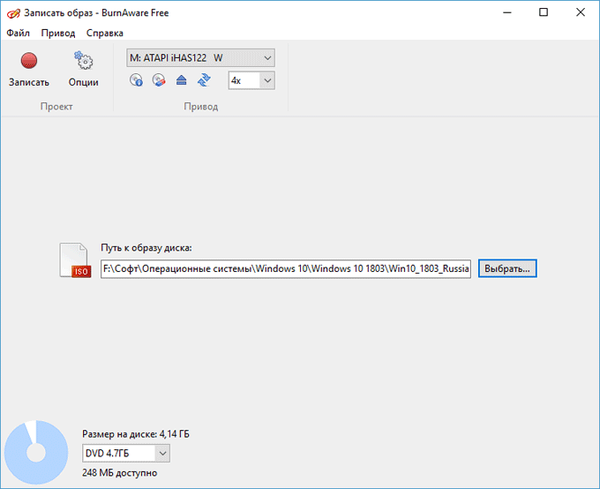
A Windows lemezre égett kép készen áll a használatra.
Olvassa el a BurnAware Free részletes áttekintését itt..
Írja be a Windows képet az Ashampoo Burning Studio Free alkalmazásban
Az Ashampoo Burning Studio Free ingyenes program segítségével égetheti a telepítőlemezt az operációs rendszerrel.
Az Ashampoo Burning Studio FREE főablakában az oldalsó menüben válassza a "Lemezkép" lehetőséget, majd a "Burn Image" feliratú menüben.
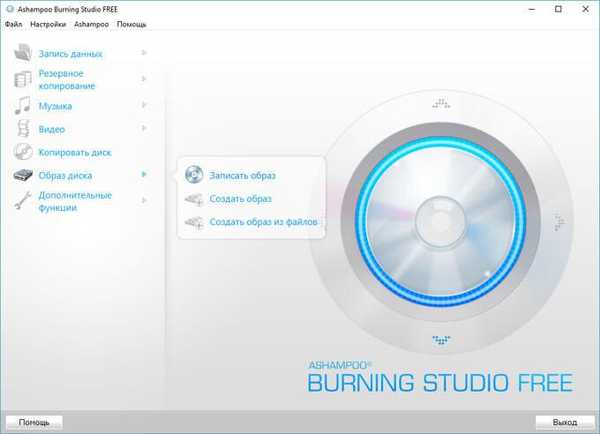
A "Lemezkép írása" ablakban kattintson az "Speciális beállítások" gombra, hogy engedélyezze az opciót, hogy a lemez hibát ellenőrizhessen az írás után.
A beállítások elvégzése után kattintson a "Burn DVD" gombra.
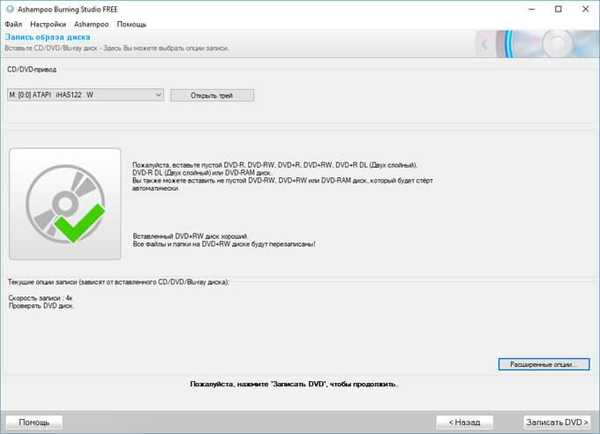
A Windows égetése lemezre a CDBurnerXP-ben
Az ingyenes CDBurnerXP programban könnyen elindíthatja a rendszerindító Windows képet DVD-lemezen.
Futtassa a CDBurnerXP programot. Az alkalmazás főablakában válassza az "ISO-image égetése" lehetőséget, majd kattintson az "OK" gombra.
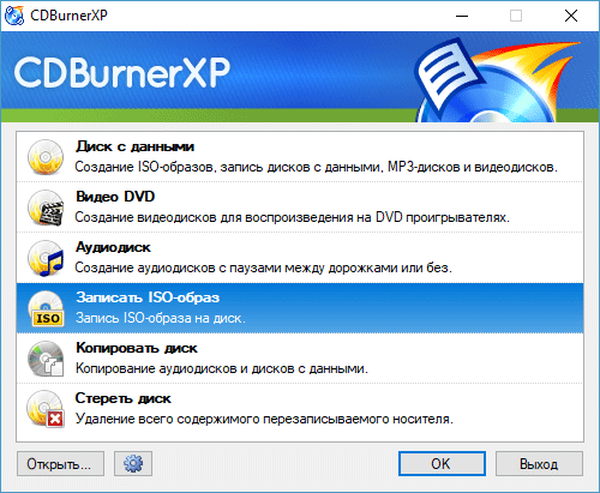
Az "Burn ISO-image" ablakban, a "Burn options" lapon végezze el a szükséges beállításokat:
- a "Tallózás" gomb segítségével adja meg a Windows ISO képének elérési útját a számítógépen;
- válassza ki a felvételi sebességet;
- jelölje be az "Adatok ellenőrzése a felvétel után" melletti négyzetet.
Kattintson a "Burn Disc" gombra.

Az alapértelmezett beállításoknál a program az adathordozó felvétele és ellenőrzése után kiadja a lemezt a meghajtóból.
A cikk következtetései
Ha a felhasználó előtt felmerül a kérdés, hogyan lehet lemezre írni a Windows 10, Windows 8.1, Windows 8, Windows 7, akkor használhatja a beépített rendszer eszközt, vagy harmadik féltől származó alkalmazásokat. Képrögzítő, Médiakészítő eszköz, UltraISO, ImgBurn, BurmAware Free, Ashampoo Burning Studio Free, CDBurnerXP programok a Windows operációs rendszer képét DVD-lemezen írják, ahonnan telepítheti az operációs rendszert a számítógépére..
Kapcsolódó publikációk:- Indító USB flash meghajtó Windows 10 rendszerrel
- Parancsok futtatása Windows rendszeren: Teljes lista
- Biztonsági másolat készítése a Windows 10 rendszerről
- A Windows 10 visszaállítása egy biztonsági mentési rendszerképről
- Hogyan hívhatjuk meg a halál kék képernyőjét (BSOD) - 2 út











